Cancellato foto dal cestino foto di Samsung Galaxy S20/10/9 o tablet Samsung? In questo tutorial, scopri come recuperare le foto cancellate Samsung.
Scarica gratuitamente AnyTrans in 1 clic per recuperare foto cancellate Samsung senza root e backup
Cosa fare se perdi foto, contatti e messaggi dopo il ripristino delle impostazioni di fabbrica del tuo telefono Samsung? Cosa succede se hai eliminato accidentalmente alcune foto importanti dal tuo telefono Samsung Galaxy? Non preoccuparti, infatti, le foto perse o cancellate sono ancora archiviate nella memoria interna del telefono, questi dati cancellati vengono semplicemente nascosti e archiviati in una posizione specifica, i file di foto Samsung cancellati sono completamente recuperabili prima di essere sovrascritti da nuovi dati.
Dopo aver eliminato le foto sul dispositivo Android, è meglio non scattare nuove foto con il telefono, non aggiungere o trasferire file sul telefono per evitare che nuovi dati sovrascrivano i dati eliminati, quindi cercare un modo efficiente per recuperare le foto che hanno stato cancellato. Le foto sono il fermo immagine dei nostri bei ricordi. Successivamente, diamo un’occhiata al metodo per eliminare le foto Samsung.
Prima di tutto, il primo modo per recuperare le foto sul telefono è utilizzare “Eliminati di recente” nell’album per recuperare. Molti telefoni cellulari sul mercato hanno la propria funzione di cestino e i telefoni Samsung non fanno eccezione.Come recuperare le foto cancellate dai telefoni cellulari Samsung sarà facilmente risolto con l’aiuto del cestino.
Per utilizzare il Cestino, devi averlo attivato prima dell’eliminazione delle foto. Le foto nel cestino possono essere salvate solo per 30 giorni e le foto eliminate per più di 30 giorni non possono essere recuperate.
Se hai eliminato le foto per più di 30 giorni e non hai stabilito un backup dei dati, DroidKit, un’app di recupero dati, sarà la tua migliore soluzione al problema. Questo software ha molti vantaggi:
Come utilizzare questo software per ripristinare le foto del cellulare Samsung dopo la cancellazione? Diamo un’occhiata. Prima di avviare il ripristino dell’album del telefono Samsung, dobbiamo prima scaricare DroidKit sul computer e collegare il telefono al computer. Il software originale non raccoglie informazioni personali, quindi possiamo autorizzare e installare in sicurezza i plug-in e attivare la modalità di debug USB del telefono.
Passaggio 1: avvia DroidKit sul tuo computer e scegli la modalità “Ripristino Rapido dal Dispositivo” e seleziona i dati che desideri recuperare, quindi fai clic sul pulsante Inizia.
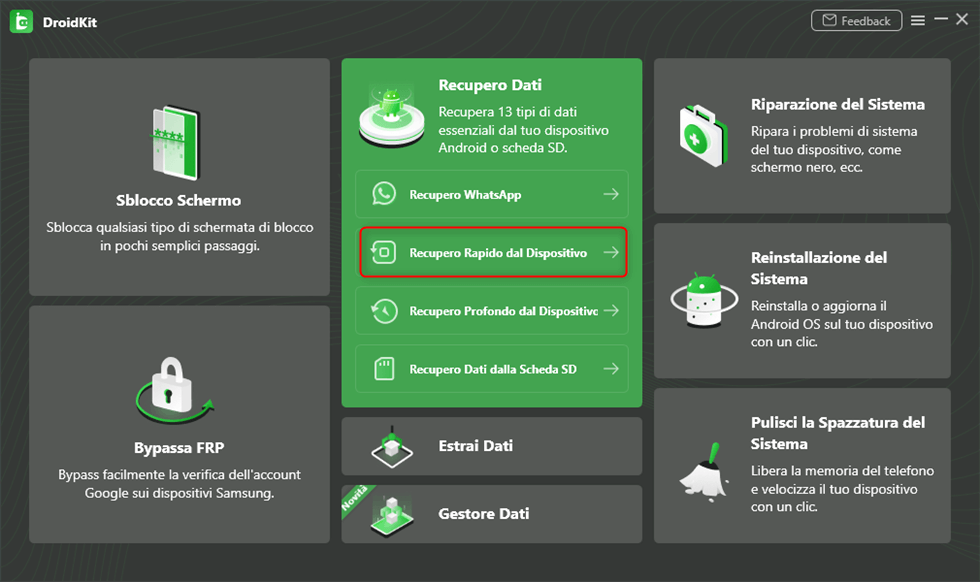
Recupero rapido
Passaggio 2: DroidKit eseguirà rapidamente la scansione del tuo dispositivo Android alla ricerca di dati esistenti ed eliminati.
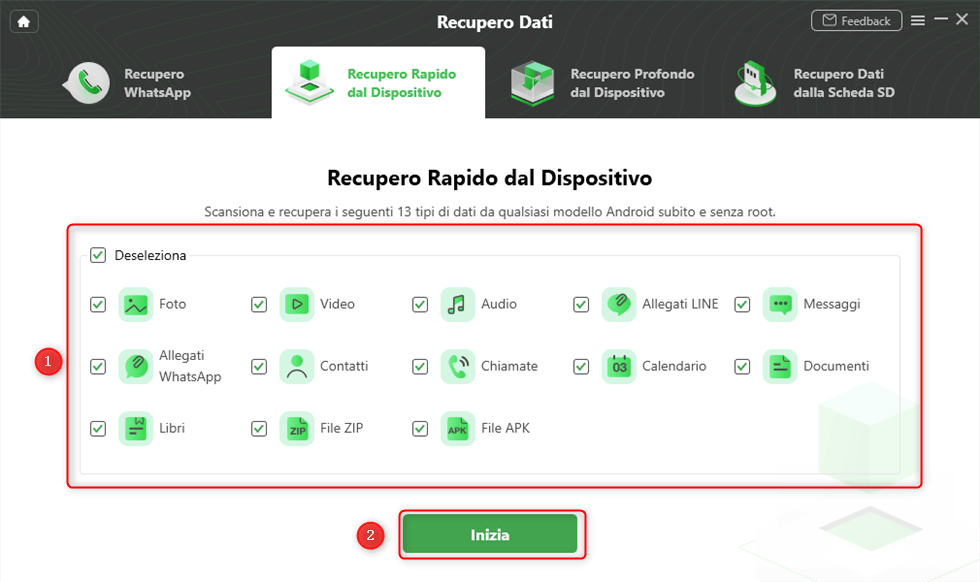
Seleziona i file che desideri
Passaggio 3: Dopo aver completato il processo di scansione, è possibile visualizzare in anteprima i dati scansionati e scegliere i dati scansionati da recuperare “su dispositivo” o “su PC”.
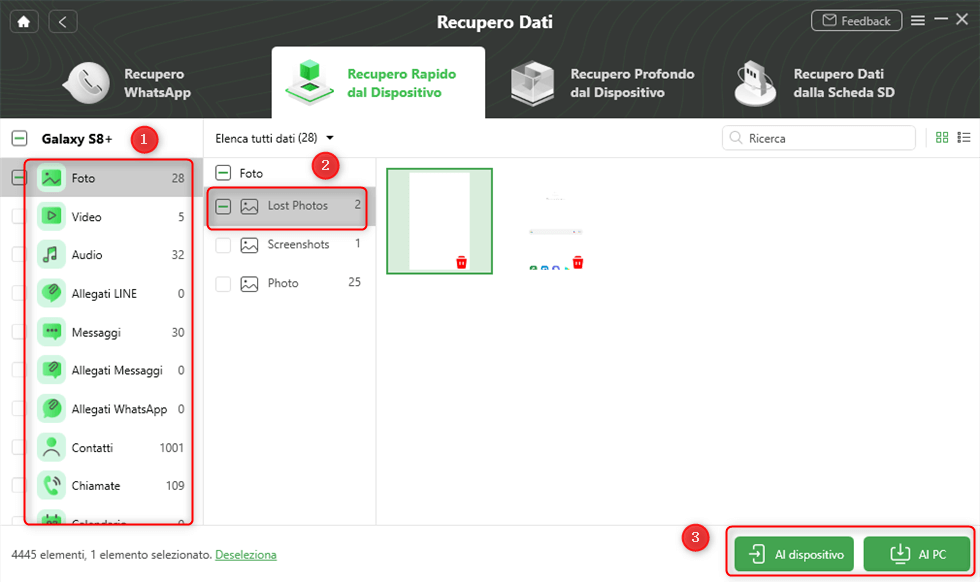
Seleziona i dati da recuperare
Si può dire che il backup su cloud sia una caratteristica standard degli smartphone moderni: se stabiliamo un backup dei dati per il telefono cellulare, come ripristinare le foto eliminate in modo permanente sarà naturalmente un problema. Possiamo accedere all’interfaccia della funzione [Samsung Cloud] del telefono cellulare Samsung, trovare il nostro backup di foto in questa interfaccia e quindi ripristinare il backup.
Passaggio 1. Vai nella Galleria > tocca Altre opzioni (tre puntini verticali) > Impostazioni.
Passaggio 2. Tocca Sincronizzazione cloud > Connetti i tuoi account Samsung Microsoft se necessario.
Passaggio 3. Segui le istruzioni su schermo finché non inizierà la sincronizzazione.
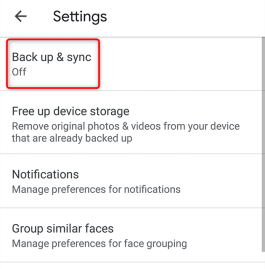
accedi alle impostazioni di backup e sincronizzazione in app
Le impostazioni e le schermate disponibili possono variare in base al fornitore di servizi wireless, alla versione del software e al dispositivo.
Come tutti sappiamo, la maggior parte dei telefoni/tablet Samsung esegue il sistema Android di Google, quindi ci sono molti servizi Google integrati sugli smartphone Samsung Galaxy, vale a dire l’app Google Foto, l’app Google Foto è una delle app che utilizziamo spesso sui dispositivi Android, noi può utilizzare l’app Google Foto per caricare foto da Samsung su Google Cloud per il backup.
Se hai eseguito il backup delle tue foto sull’app Google Foto sul tuo telefono Samsung, una volta che una foto importante viene persa o eliminata, puoi ripristinare le foto eliminate dal cloud di Google tramite il tuo account Google, poiché le foto eliminate rimarranno nel riciclaggio bidone per 60 giorni. Ecco come recuperare le foto cancellate dall’app Google Foto:
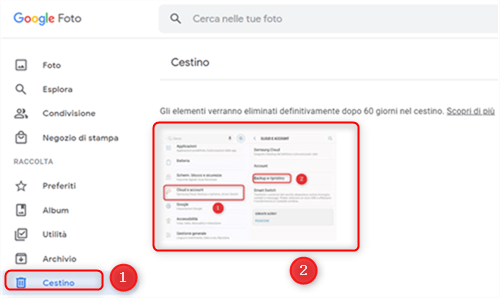
Come recuperare foto da Google Foto
A volte sembra che alcune foto siano scomparse perché si è all’interno di un account diverso. Controlla con quale account hai effettuato l’accesso.
Sebbene il software di recupero dati DroidKit possa aiutarti a recuperare i dati cancellati e persi, una volta che il tuo telefono è danneggiato o perso, perderai per sempre i tuoi dati importanti. Si consiglia vivamente di eseguire regolarmente il backup dei dati importanti sul computer.
DroidKit esegue il backup di tutti i tipi di file sul tuo dispositivo Android, inclusi contatti, messaggi, registri delle chiamate, galleria, video, audio e documenti. Dopo aver creato un backup dei dati Android sul tuo computer, puoi anche impostare una password per proteggere i tuoi backup importanti.
Per i file di backup, puoi visualizzare in anteprima e selezionare i dati desiderati, quindi ripristinarli facilmente sul tuo telefono Android. Per le tue foto, l’operazione di DroidKit è semplice e le foto recuperate non avranno danni alla qualità dell’immagine, che è la scelta migliore per recuperare le foto. In caso di domande, non esitate a contattarci.
Scaricare gratis100% pulito e sicuro
Scaricare gratis100% pulito e sicuro
Domande relative al prodotto? Contatta il nostro team di supporto per ottenere una soluzione rapida >
